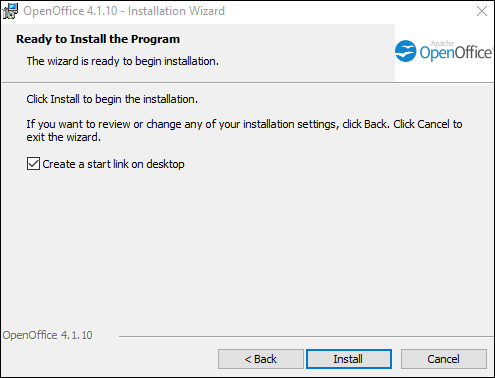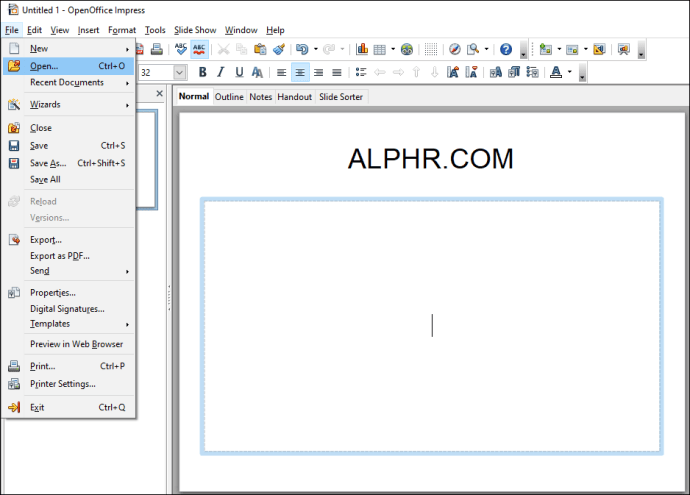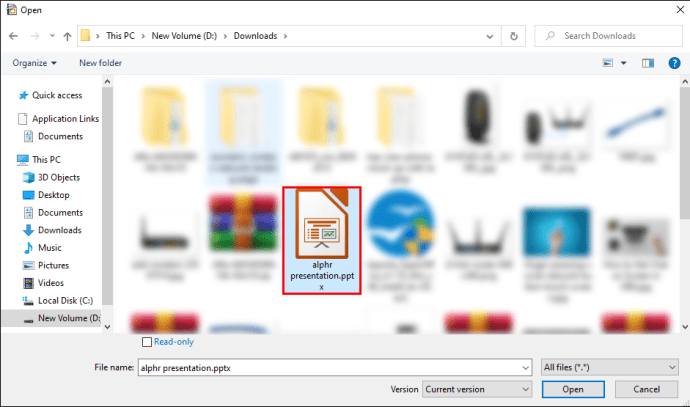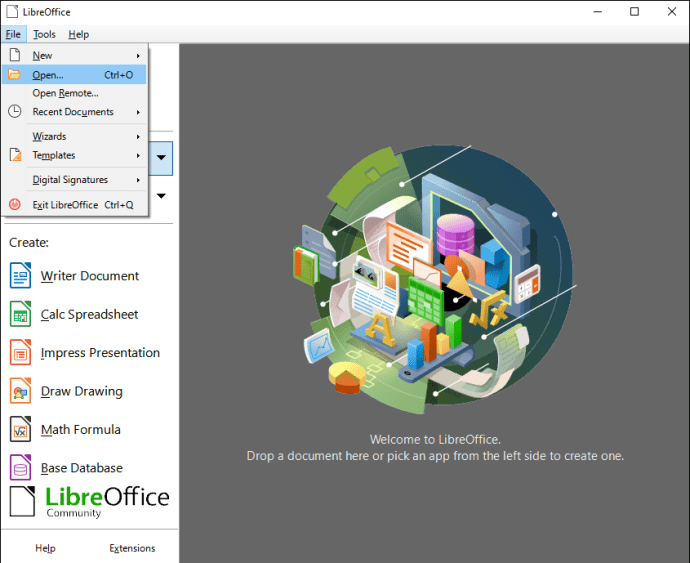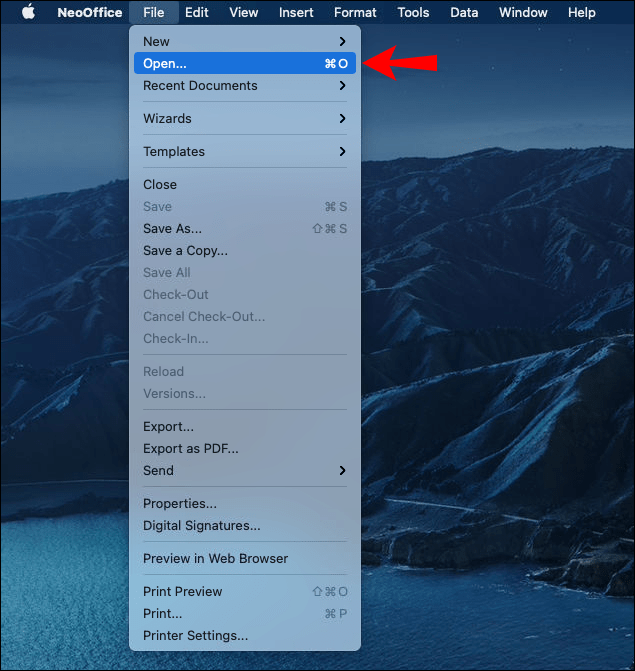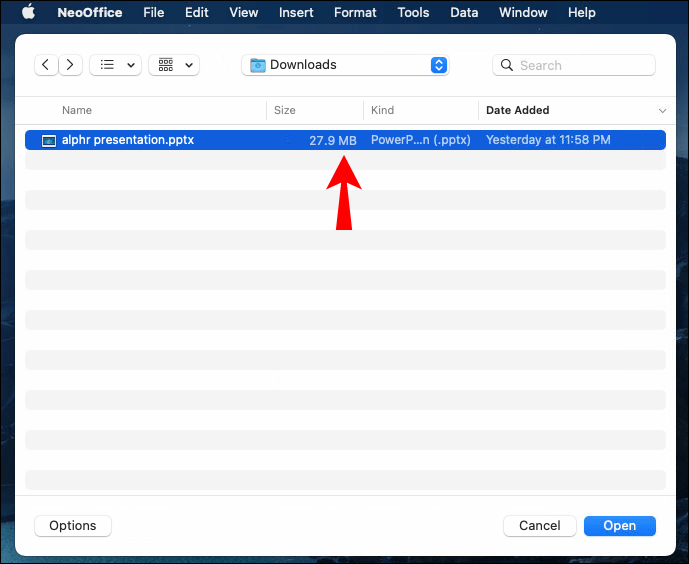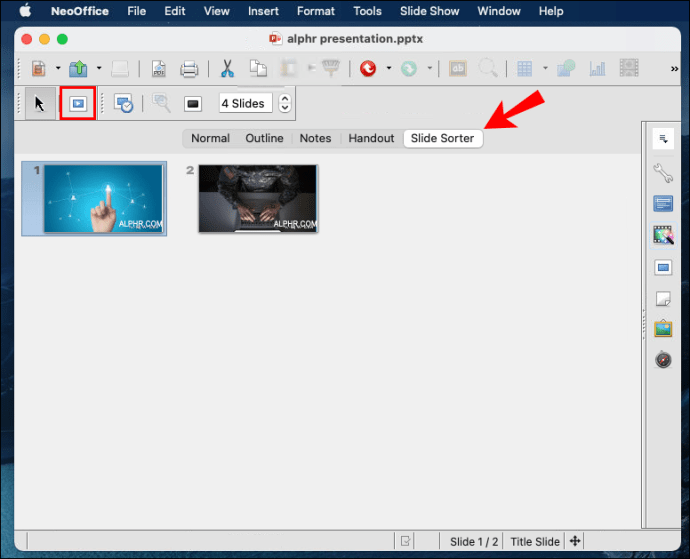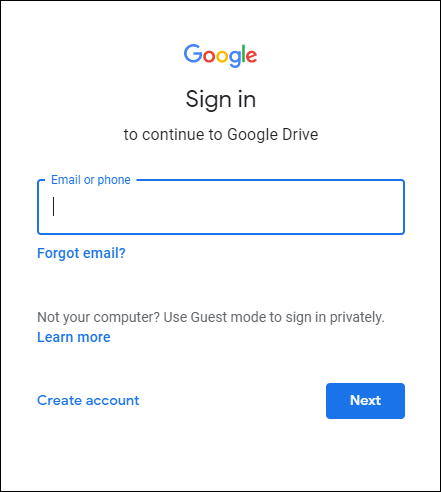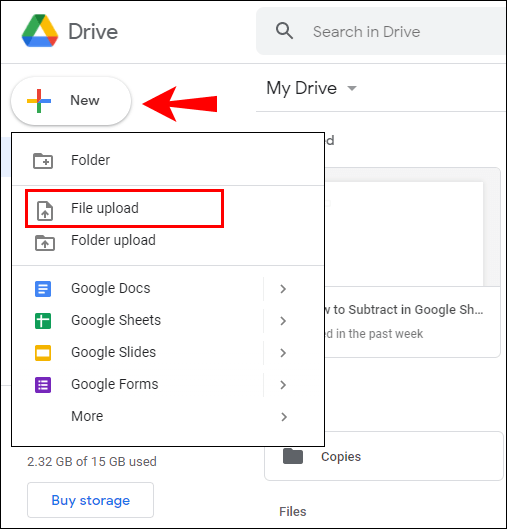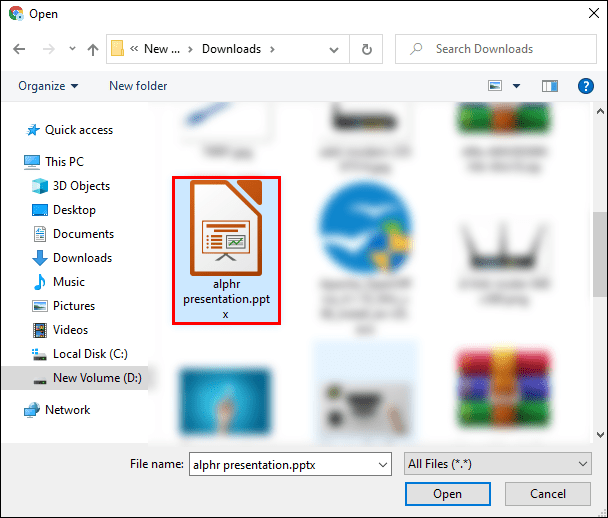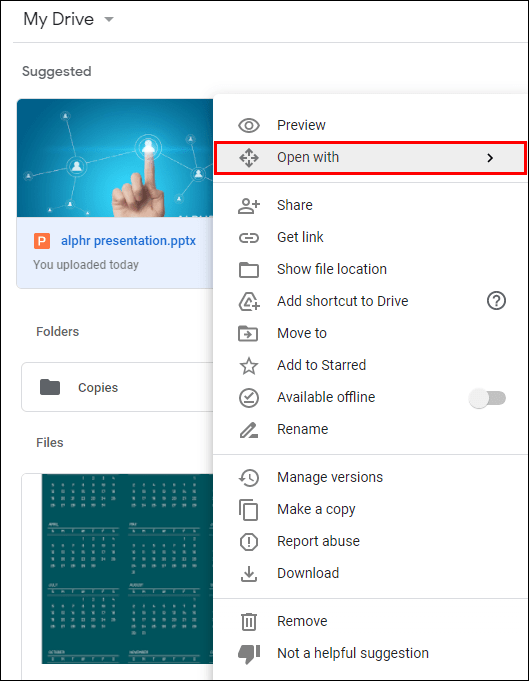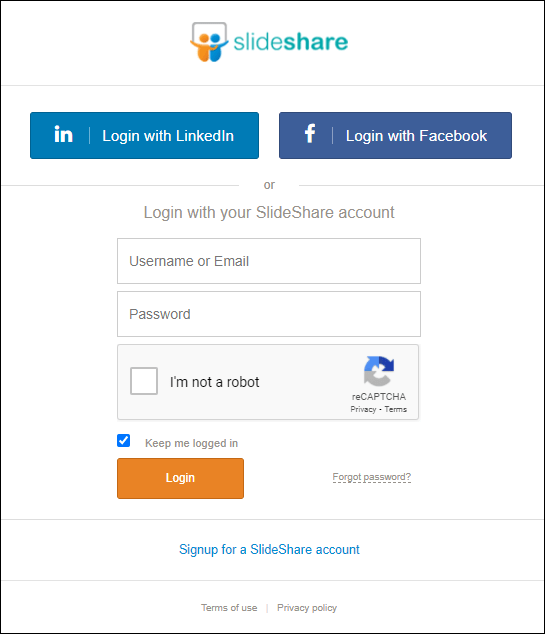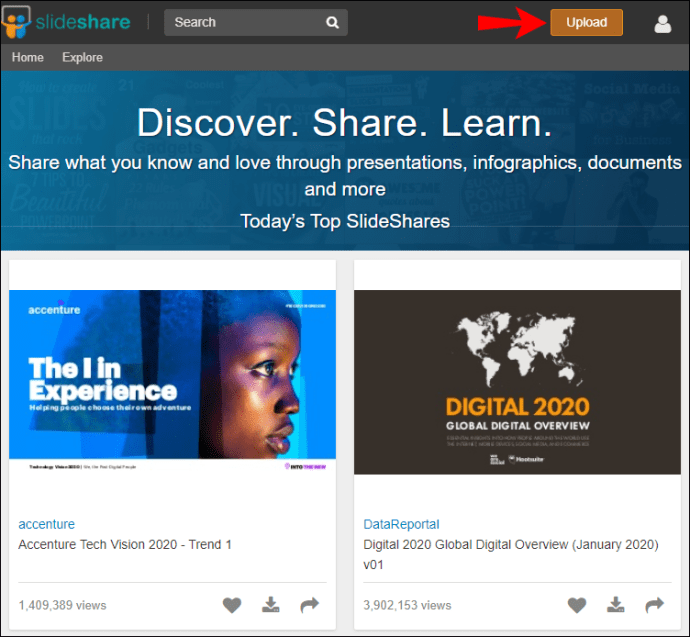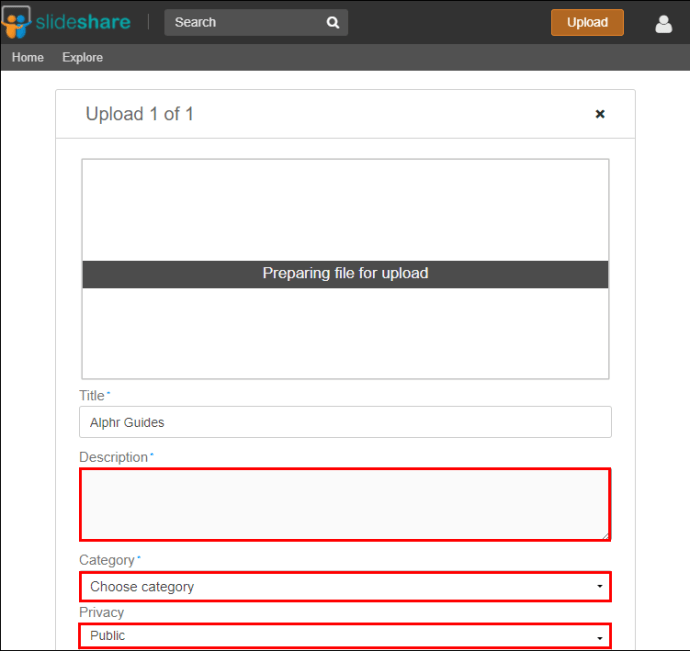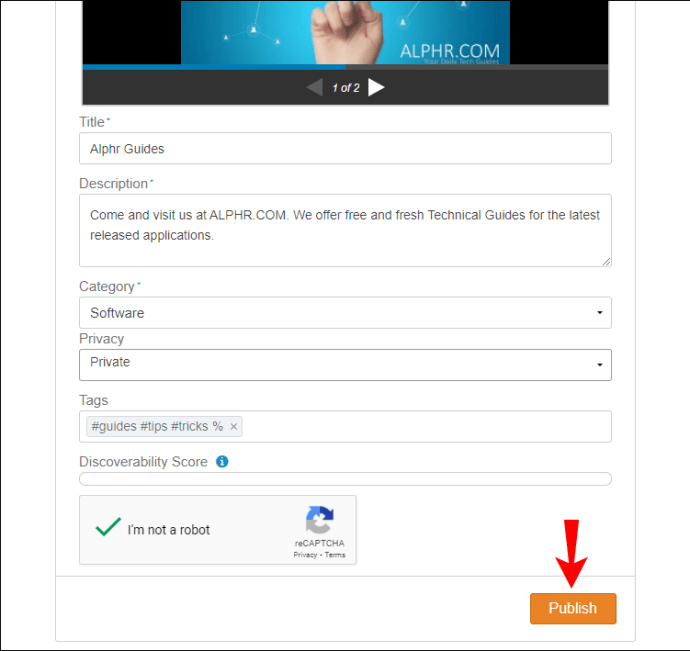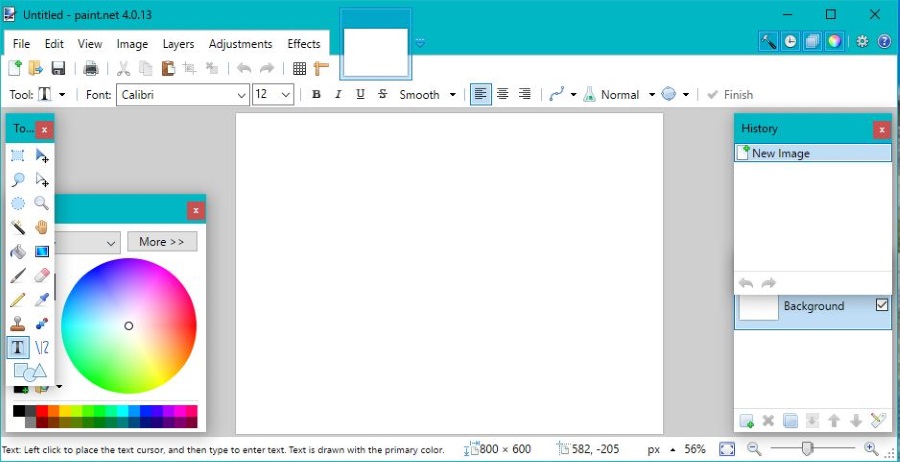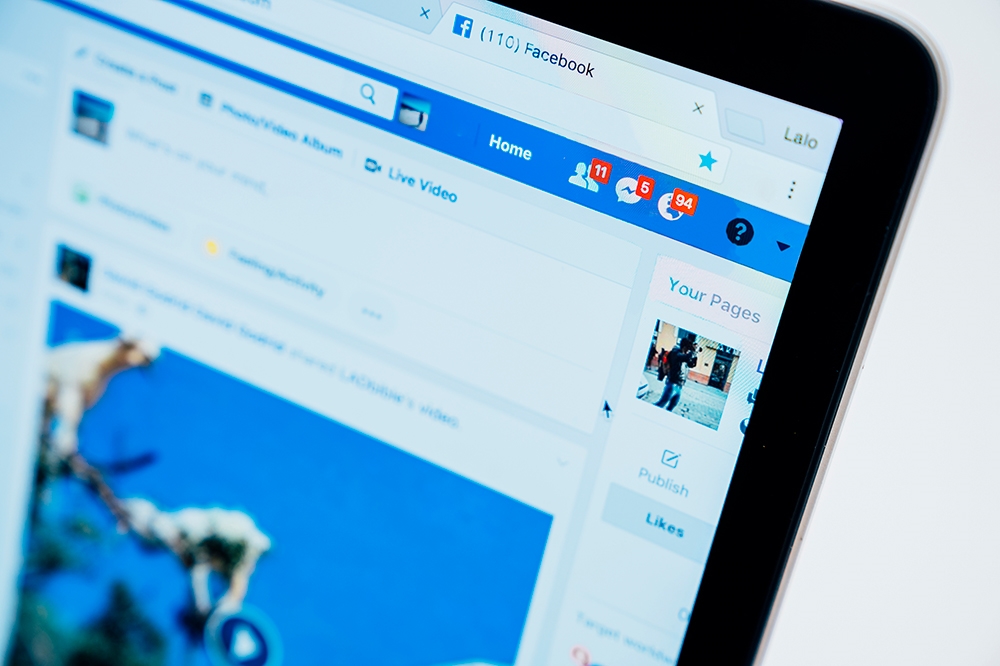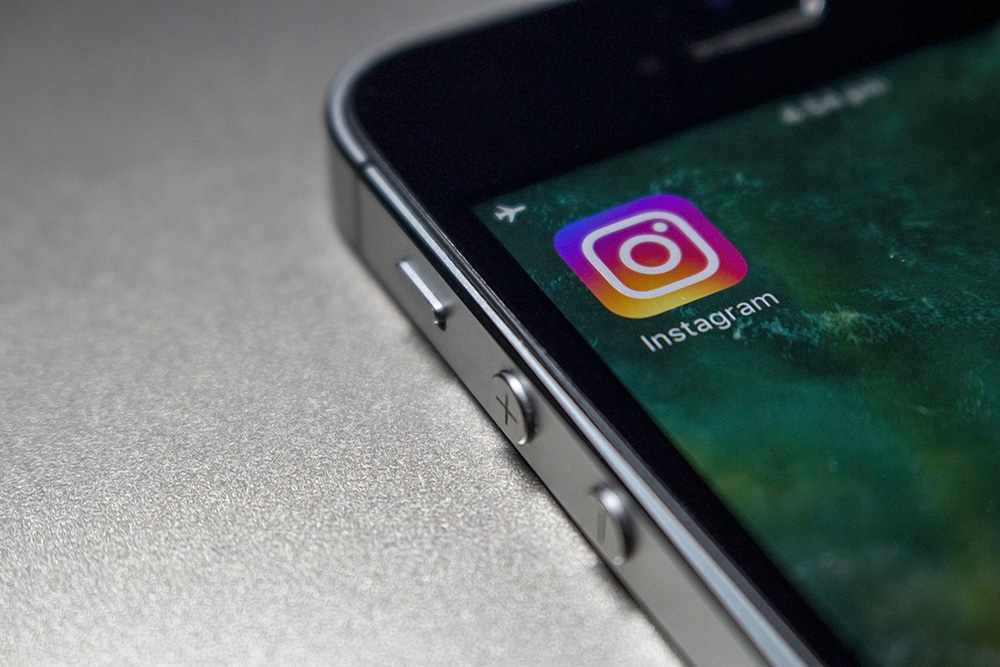PowerPointなしでPowerPointドキュメントを開く方法
PowerPointプレゼンテーションを開く必要があるのに、コンピューターにプログラムがインストールされていない状況に陥ったことはありませんか。たぶん、あなたは仕事をしていて、ラップトップを持ってくるのを忘れていました。または、最新バージョンのMSOfficeがインストールされていない友人の自宅のPCを使用している可能性があります。

これがあなたのように聞こえる場合は、いくつかの良いニュースがあります。そのPowerPointドキュメントを開くのに役立つツールはたくさんあり、それらを取得するために多額の費用をかける必要はありません。
この記事では、デバイスにプログラムがない場合にPowerPointファイルを開くために使用できるさまざまなツールについて説明します。
PowerPoint互換アプリケーション
Microsoft PowerPointは、プレゼンテーションプログラムのモナリザかもしれませんが、町でよく知られているオプションは間違いなくそれだけではありません。おしゃれなトランジションやアニメーションで作品を際立たせたい場合でも、基本的なスライドショーを作成するための使いやすいツールが必要な場合でも、市場にはたくさんのオプションがあります。これらには、Google Docs Presentations、LibreOffice Impress、PowerPoint Viewer、NeoOffice、SlideShareなどのWebベースのユーティリティが含まれます。
これらの各ツールがどのように機能するかを見てみましょう。
1.ダウンロード可能なプログラム
a)パワーポイントオンライン
PowerPoint Onlineは、ユーザーが任意のデバイスでプレゼンテーションを作成、編集、および共有できるようにするMicrosoftのクラウドベースのサービスです。チームを設計およびコラボレーションし、接続されたデバイス間でその情報を自動的に同期できる高品質のプレゼンテーションツールを提供します。
PowerPoint Onlineを使用するには、ブラウザーとMicrosoftアカウント(hotmail.com、live.com、outlook.com、MSN、またはMicrosoft 365の職場/学校のアカウント)だけが必要です。コンピューターにファイルがある場合は、デスクトップからPowerPointWebページに1回ドラッグするだけでファイルを表示できます。 PowerPointをオンラインで使用して、DropboxまたはOneDriveに保存されているファイルを開くこともできます。
PowerPoint Onlineを使用すると、プレゼンテーションを行うときにパートナーと共有または共同作業を行うことができます。そのため、同僚がアイデアを伝えようとしているが、あなたのように特定のコンテンツにアクセスできないためにそれを完全に伝えることができないような厄介な瞬間は、仕事の会議中には決してありません。

b)パワーポイントビューア
PowerPointビューアは、PowerPointプレゼンテーションを表示する場合に使用する優れたツールです。パスワードで保護されたドキュメントでうまく機能し、ファイルを開いたり、印刷したり、他の人と共有したりできます。何も編集することはできませんが、スライドショー全体を表示したり、作成中に作成された可能性のあるアイデアに関するメモをまとめたりすることができます。
Microsoftは2018年に元のPowerPointViewerを廃止しましたが、Windows10バージョン17763.0以降用に設計されたいくつかの代替品がすでにあります。良い例はPPTXViewerで、これは最初に開発されたアプリケーションとほぼ同じツールを提供します。

2.オープンソースツール
スライドショーをパワーアップするために使用できるツールは、MicrosoftPowerPointだけではないことを知っていただければ幸いです。 Microsoftのデフォルトのソフトウェアパッケージを含まないオープンソースの選択肢はたくさんあります。ほとんどの場合、これらの代替手段は、PowerPoint自体と同じくらい優れていますが、それほど優れているわけではありません。このカテゴリのトップピックを見る前に、オープンソースツールとは何かを理解することが重要です。
オープンソースソフトウェアは、さまざまな著作権の責任を示すライセンス条項のリストに基づいて、ソースコードを再利用、調査、および再配布するために一般に公開されているソフトウェアです。プロプライエタリソフトウェアとは異なり、オープンソースソフトウェアを所有している人は誰もいません。誰でも変更して他の人と共有できます。このため、プレゼンテーションにオープンソースプログラムを使用する前に、常に注意を払う必要があります。
オープンソースのプレゼンテーションツールのトップは次のとおりです。
a)Apache OpenOffice Impress
Apache OpenOffice Impressは、さまざまな種類のドキュメントと互換性のある無料の汎用オフィスソフトウェアです。これには、ワードプロセッサ(Microsoft Wordに類似)、スプレッドシートアプリケーション(Excelに類似)、およびプレゼンテーションおよびグラフィックプログラム(PowerPointに類似)が含まれています。 100以上の言語で利用可能であり、追加機能のためにサードパーティの拡張機能をインストールすることもできます。
Apache OpenOffice Impressを使用してPowerPointファイルを開くには:
- コンピュータにソフトウェアをダウンロードしてインストールします。
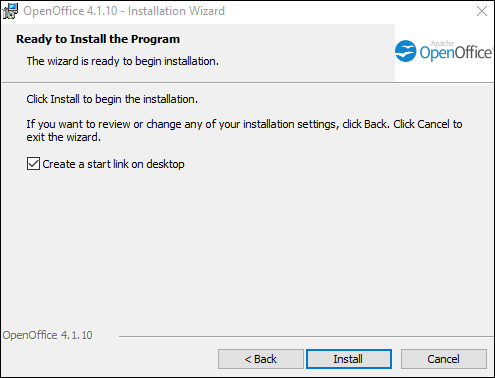
- アプリケーションを開き、Ctrl + Oキーを同時に押します。これにより、デバイス上の任意のPPTXファイルを開くことができます。
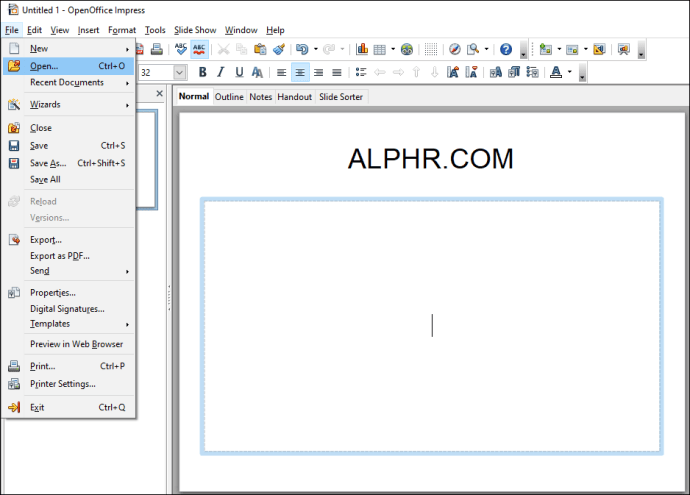
- 目的のPPTXファイルをダブルクリックして開きます。
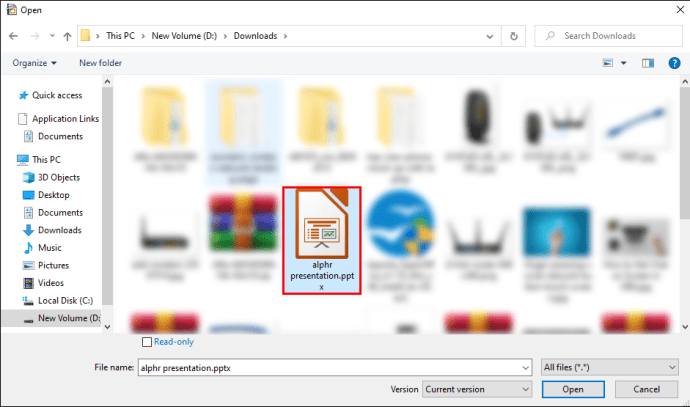
Apache OpenOffice Impressは、印象的なプレゼンテーションを表示および作成できる多用途のツールです。 2Dおよび3Dグラフィック、特殊効果、アニメーションを使用してプレゼンテーションを強化することもできます。ツールバーとサイドバーは信じられないほどユーザーフレンドリーです。スライドショーを並べ替えるのに役立つ「プロパティ」ボタンと、簡単にナビゲートできる「ナビゲーター」ボタンがあります。さらに、すべてのスライドの上部にある「スタイル」セクションで、さまざまな書式設定ツールを使用できます。
Apache Open Office Impressは最高のグラフィックスを備えていない可能性がありますが、確かに失望することはありません。とは言うものの、わずかな学習曲線が関係しており、着実に実行される可能性はほとんどありません。しかし、そのハードルを克服し、そのすべての機能がどのように機能するかを学ぶと、すぐに高品質のプレゼンテーションを作成できるようになります。
b)LibreOffice Impress
LibreOfficeのプレゼンテーションソフトウェアはImpressとも呼ばれます。これは、PowerPointを使用して作成されたものと同じくらい優れた高品質のプレゼンテーションの代名詞です。
LibreOfficeでPowerPointファイルを開くには:
- コンピュータにソフトウェアをダウンロードしてインストールします。
- インストール後、アプリケーションを開き、Ctrl + Oキーを同時に押します。これにより、デバイス上の任意のPPTXファイルを開くことができます。
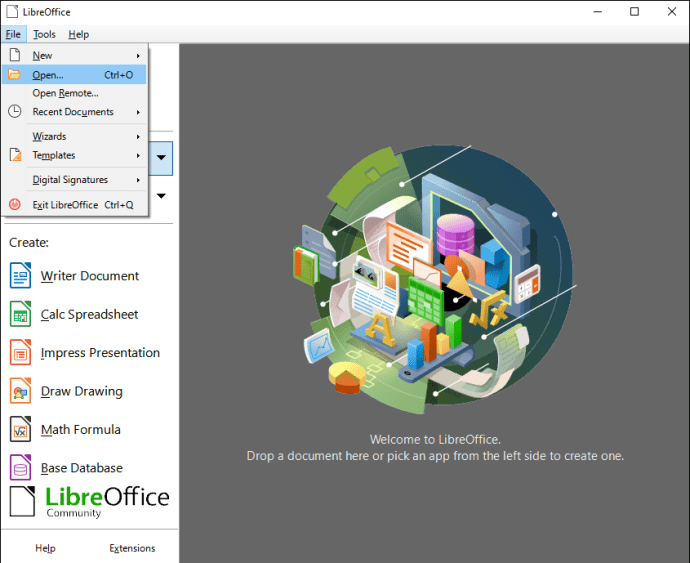
- 開きたいPPTXファイルをダブルクリックします。
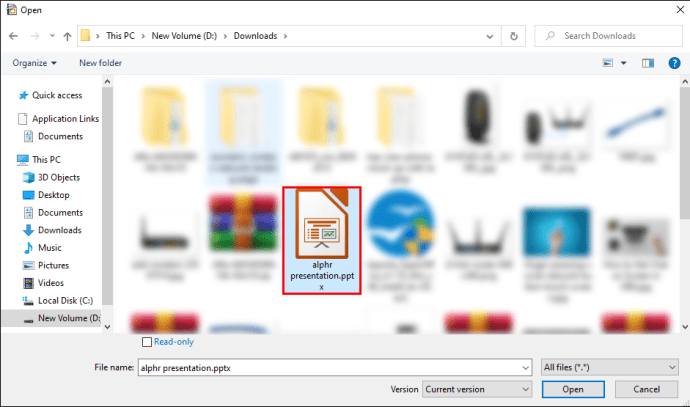
LibreOffice Impressにはさまざまなテンプレートが用意されていますが、特定のフォーマットアドオンをインストールすることで、基本的なレイアウトを微調整できます。これには、アニメーション化されたトランジションと装飾フレームが含まれます。したがって、マーケティングキャンペーン用の視覚的なアニメーションと強力なグラフを備えた、巧妙に作成されたプレゼンテーションが必要な場合に適しています。
LibreOfficeとApacheOpenOfficeは非常によく似ています。その結果、一部のユーザーはそれらを同じ意味で使用します。
c)NeoOffice
NeoOfficeは、ワープロ、スプレッドシート、プレゼンテーション、描画アプリケーションを含むMac用の無料のオープンソースオフィススイートです。また、LibreOfficeまたはOpenOfficeImpressを使用して最初に作成されたプレゼンテーションを開くこともできます。
NeoOfficeを使用してPowerPointプレゼンテーションを開くには:
- 「ファイル」をクリックし、「開く」を選択します。
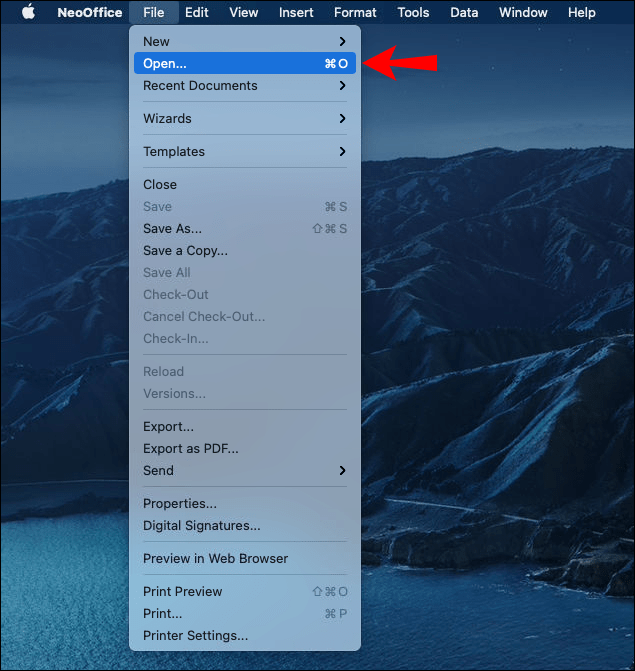
- PowerPointドキュメントの場所に移動します。
- ファイルをダブルクリックして開きます。
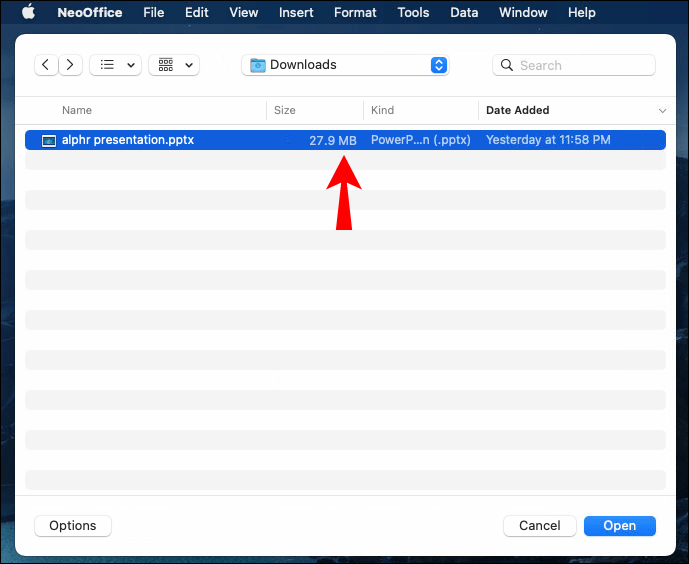
- 「スライドソーター」ビューを選択し、「再生」アイコンをクリックします。
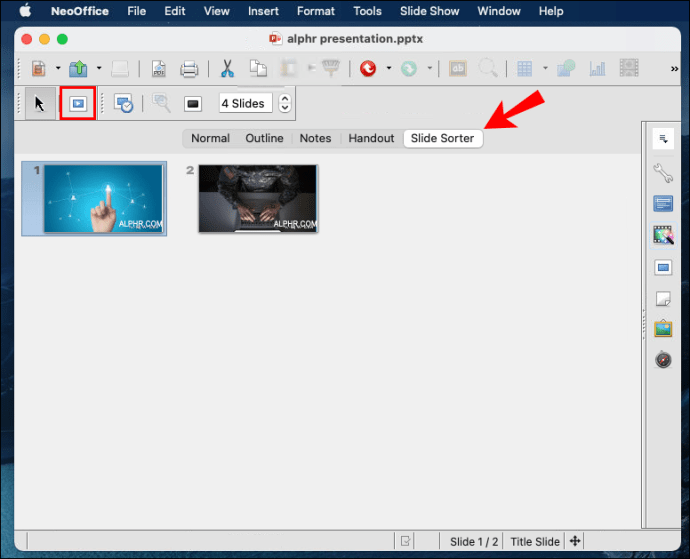
NeoOfficeにはいくつかの利点があります。まず、ソフトウェアでドキュメントを操作するために、特定のサービスを使用したり、サブスクライブしたりする必要はありません。次に、開発者は常にプログラムを監視し、更新を自分でインストールするため、常に最新の状態になっています。新しい機能をリリースするために、MicrosoftやAppleなどの会社の所有者からの正式な承認を待つ必要はありません。最後に、一度に複数の人のコピーをダウンロードすることには商業上の制限はありません。
3.Webベースのツール
a)Googleドキュメントのプレゼンテーション
PowerPointを使用せずにプレゼンテーションを作成する場合は、Googleスライドが最適なオプションです。これにより、ユーザーはプレゼンテーションを簡単にインポートして、クラウドを介して他のユーザーと便利に共有できます。 Microsoft PowerPointと同じ機能はありませんが、最もユーザーフレンドリーなプレゼンテーションツールの1つです。
Googleドキュメントを使用してPowerPointファイルを開きたい場合は、次の手順を実行します。
- Googleドライブアカウントにサインインします。
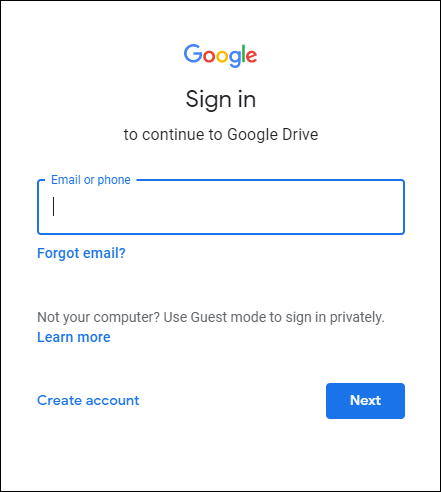
- 「新規」をクリックし、「ファイルのアップロード」を選択します。
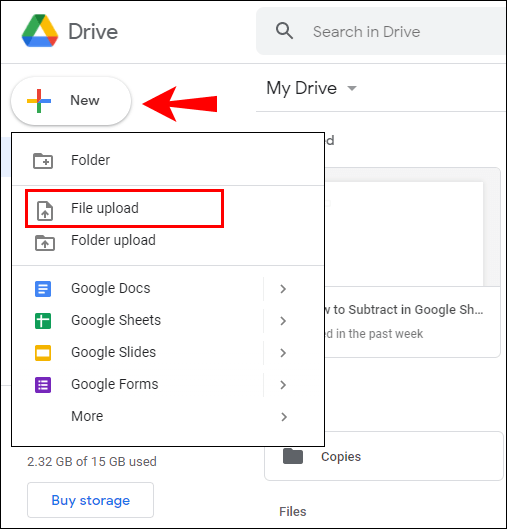
- 表示するPowerPointドキュメントの場所に移動し、[開く]をクリックします。この時点で、ファイルのアップロードが開始されます。プロセス中に、Googleドキュメントファイルに自動的に変更されます。
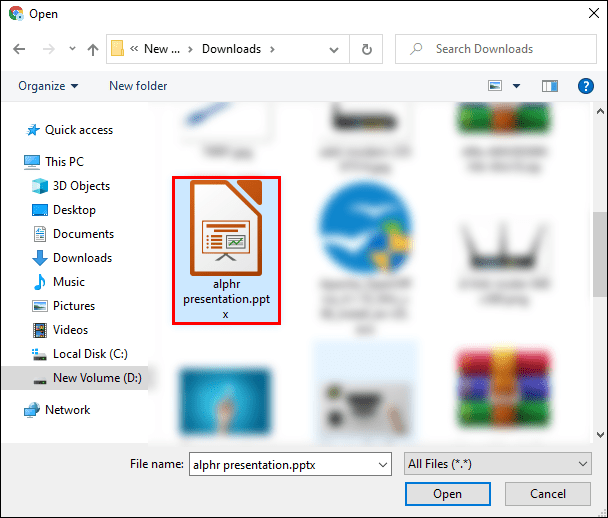
- アップロードに成功したら、ドキュメントを右クリックし、[プログラムから開く]をクリックします。
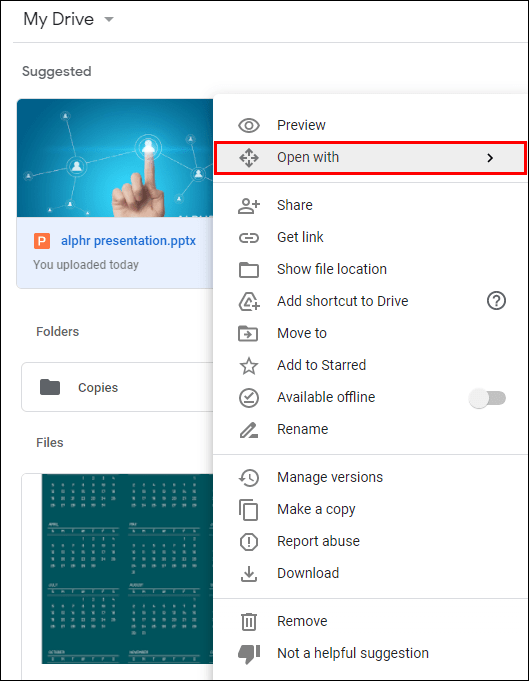
- ドロップダウンリストから「Googleスライド」を選択します。

ファイルを表示するだけでなく、必要に応じてさらに微調整することもできます。さらに、PPTX、ODP、PDF、JPEG、TXTなどのさまざまな形式でプレゼンテーションをダウンロードできます。
b)SlideShare
SlideShareはプレゼンテーション用のソーシャルメディアサイトです。ユーザーはスライドショーをアップロードして、他のWebサイトに埋め込むことができます。プレゼンテーションは通常、他の人が特定のカテゴリ(ビジネス、マーケティングなど)内でアップロードしたトピックを閲覧することで表示されます。
SlideShareを使用してPowerPointファイルを開くには:
- SlideShareアカウントにサインインします。
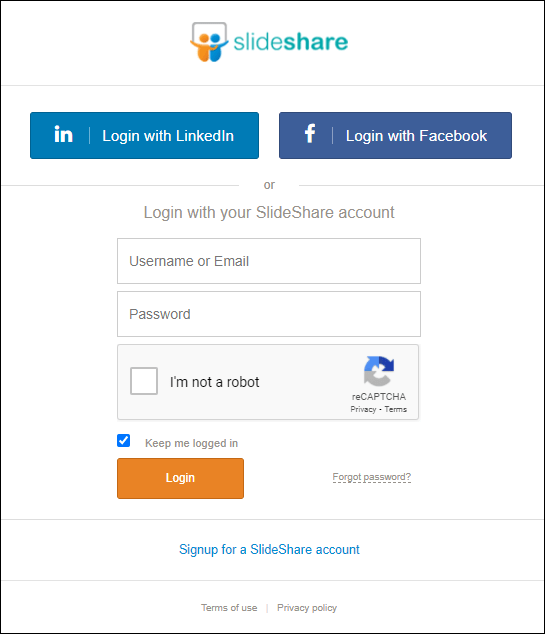
- 右上の「アップロード」ボタンをクリックします。
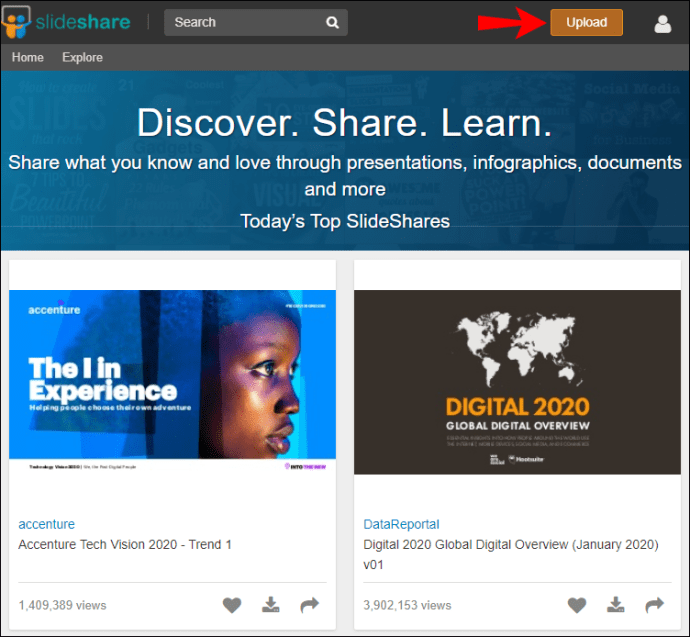
- 表示するPowerPointドキュメントの場所に移動し、[開く]をクリックします。
- SlideShareアップロード画面を使用して、プレゼンテーションに関する情報を入力します。これには、プレゼンテーションのタイトル、必要なプライバシーのレベル(パブリック、プライベート、または制限付き)、およびプレゼンテーションの内容の簡単な説明が含まれます。
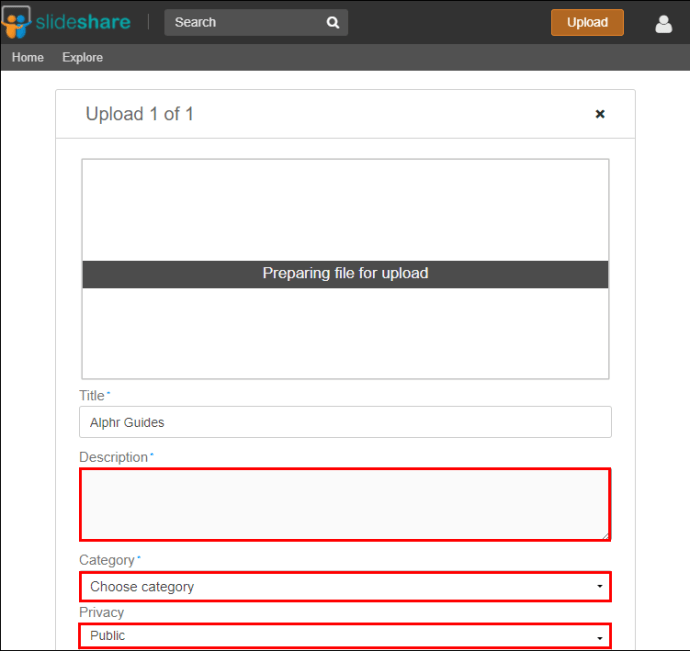
- 「公開」をクリックしてプロセスを完了します。
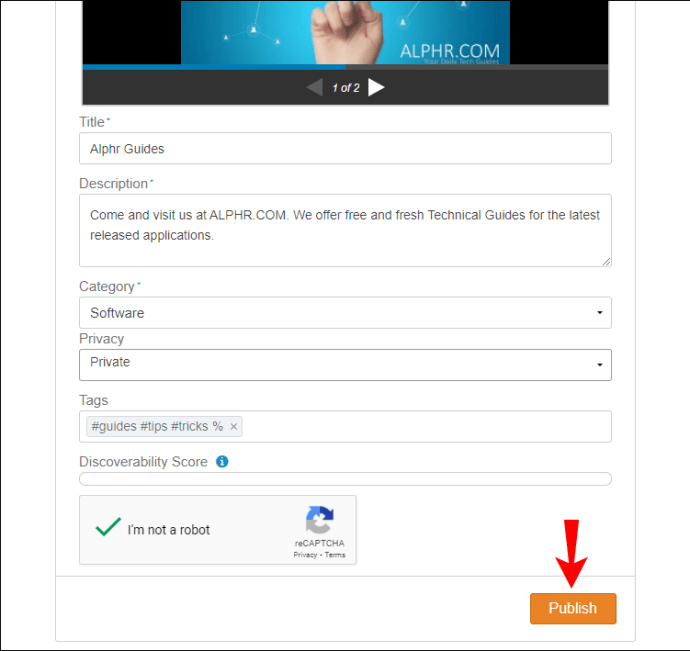
- 「マイアップロード」をクリックして、プレゼンテーションを表示します。
SlideShareには制限があります。特に、PPTファイルは、マルチメディアやアニメーション効果のない静的なスライドショーとしてのみアップロードできます。さらに、すべてがラスター形式(720 x 480ピクセルの解像度)で保存されるため、プレゼンテーション内で作成するテキストと画像の品質は低くなります。
低解像度にもかかわらず、SlideShareは、自分自身とあなたの作品を目に優しいインタラクティブな形式で紹介するための最良の方法の1つを提供します。いつでもアクセスできる、魅力的で説得力のある、すぐに共有できるプレゼンテーションを作成できます。
NSよくある質問
スマートフォンまたはタブレットでPowerPointを使用するにはどうすればよいですか?
Microsoft Officeモバイルアプリを使用すると、iPad、iPhone、またはAndroidデバイスを使用して、外出先でPowerPointドキュメントを読み取り、表示、および編集できます。ファイルをクラウドに保存して、どこからでもアクセスできます。このアプリは、デバイス上のファイルをシームレスに同期してオンラインとオフラインのサポートを提供することにより、スケジュールを回避するように設計されています。
アプリを使用して、GoogleドライブまたはOneDriveアカウントでファイルを開き、デバイス間でファイルをすばやく転送できます。さらに、あるデバイスでドキュメントを作成し、後で別のデバイスで編集を続けることができます。したがって、アプリは他の人との共著に最適です。
このアプリは、AppStoreとGooglePlayの両方ですぐに利用できます。
プロのようにプレゼンテーションを行う
PowerPointはプレゼンテーションに最適なプログラムですが、ニーズによっては代替のプログラムの方がうまくいく場合があります。このチュートリアルでは、利用可能な各オプションがどのように機能し、ドキュメントを表示するために何をすべきかについての情報を共有しました。この情報は、次のプロジェクトに最適なプレゼンテーションツールを選択するのに役立つと確信しています。
PowerPointの代替手段を試しましたか?以下のコメントセクションでお知らせください。